1. Recherche de poste
Procédez à la recherche de poste après avoir renseigné les rubriques obligatoires (champs indiqués par un astérisque) (et éventuellement les rubriques optionnelles) ainsi que les régions souhaitées puis cliquez sur le bouton "Rechercher les postes". Si aucune région n'est sélectionnée, vous obtiendrez l'ensemble des postes correspondant à vos critères de recherche.
Attention : En cas d'erreur de saisie, un message apparaît en tête d'écran et à coté de la zone erronée. Il convient de corriger puis de cliquer sur le bouton ? " Rechercher les postes ".

2. Choix du poste
L'écran ci-dessous récapitule la saisie de votre candidature  . Il vous permet de visualiser les postes mis au mouvement par les établissements pour lesquels vous pouvez postuler.
. Il vous permet de visualiser les postes mis au mouvement par les établissements pour lesquels vous pouvez postuler.
Vous sélectionnez  le poste que vous souhaitez, puis vous créez une candidature pour ce poste sélectionné en cliquant sur
le poste que vous souhaitez, puis vous créez une candidature pour ce poste sélectionné en cliquant sur  ?.
?.
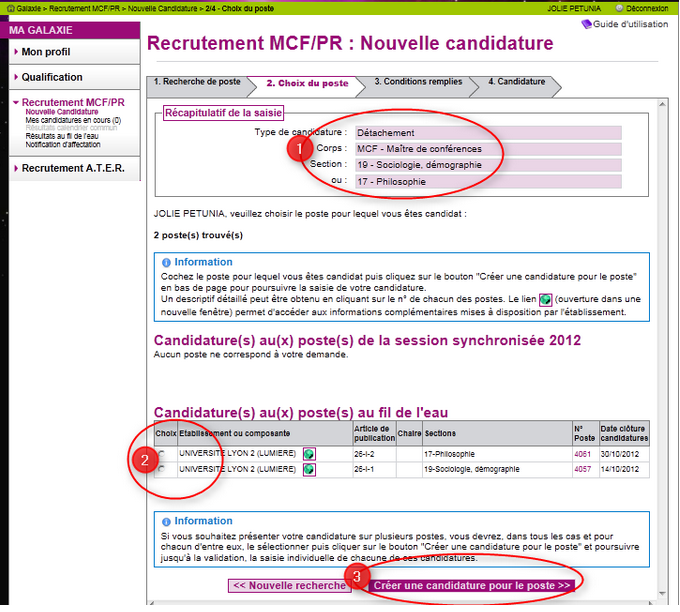
3. Conditions requises
Le premier écran informe des conditions à remplir pour déposer une candidature pour un poste.
Obligatoirement, la première condition concerne les situations particulières ou de handicap.
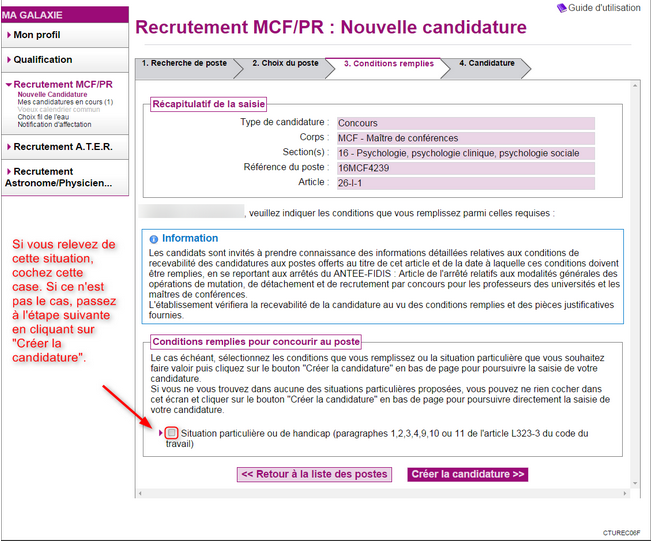
Si vous êtes concerné(e) par cette situation, cochez la case correspondante puis passez à l'étape suivante, en cliquant sur le bouton "Créer la candidature". Si vous ne l'êtes pas, cliquez directement sur le bouton "Créer la candidature".
Le formulaire de candidature s'ouvre. Afin d'éviter d'éventuels oublis, un message vous informe que vous n'avez pas coché les conditions remplies. N'en tenez pas compte si vous n'êtes pas concerné par ces conditions. Le fait de ne pas avoir indiqué de conditions n'aura aucune conséquence sur la suite de la procédure de candidature et de recrutement.
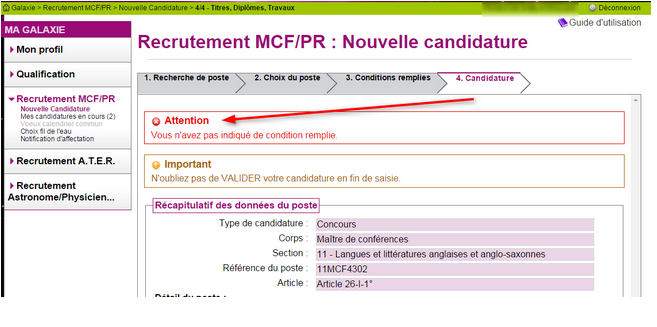
D'autres conditions peuvent être demandées. Elles sont de natures différentes en fonction du type de candidature (Concours, Détachement, Mutation, Recrutement étranger et Procédure 46-3) et des dispositions réglementaires de publication du poste (cf décret n° 84-431 du 6 juin 1984 et arrêtés du 13 février 2015).
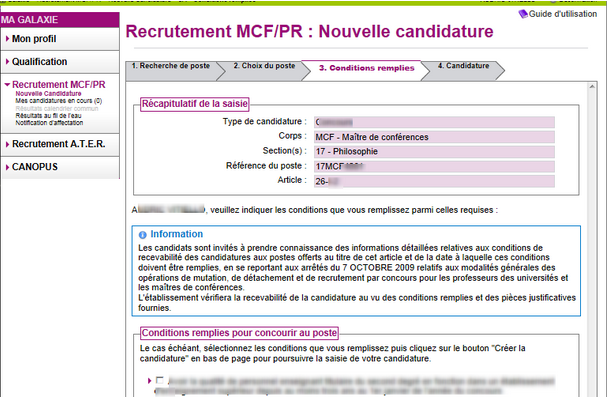
4. Candidature
Cet écran vous permet de remplir votre dossier de candidature. Nous rappelons que ce dernier est dématérialisé. Les pièces sont à déposer directement dans l'application.
Si l'établissement demande des documents spécifiques à joindre au dossier de candidature, il convient de les télécharger, de les enregistrer sur votre ordinateur et de les renseigner le cas échéant. Le téléversement des documents spécifiques demandés par l'établissement sera abordé ultérieurement.
Après avoir renseigné toutes les rubriques, n'oubliez pas de cliquer sur le bouton " Enregistrer " pour pouvoir accéder à l'écran suivant (CTUREC07F-C) et téléverser les pièces du dossier.
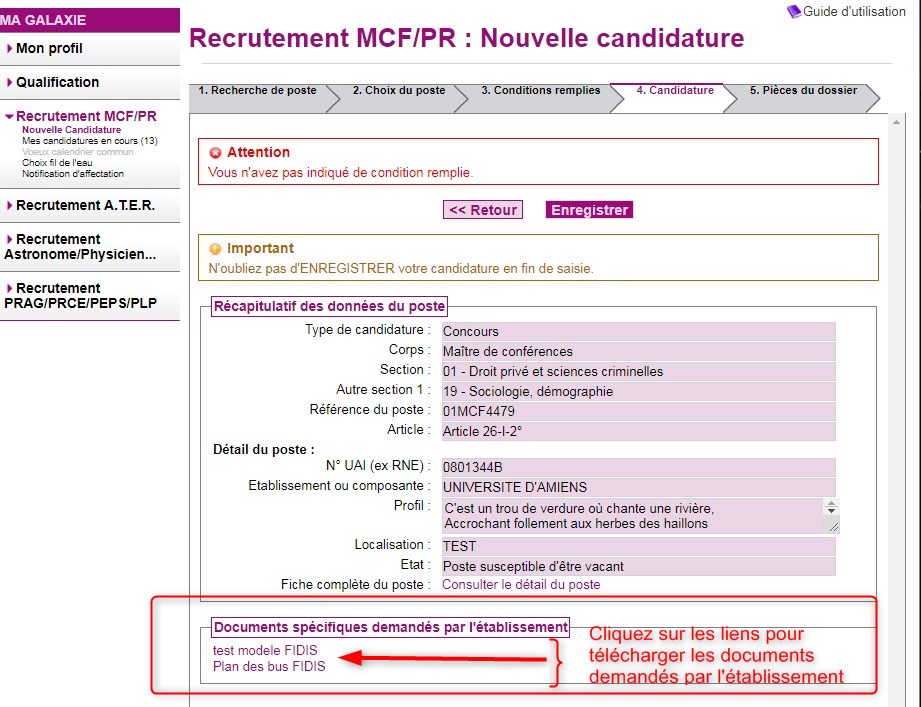
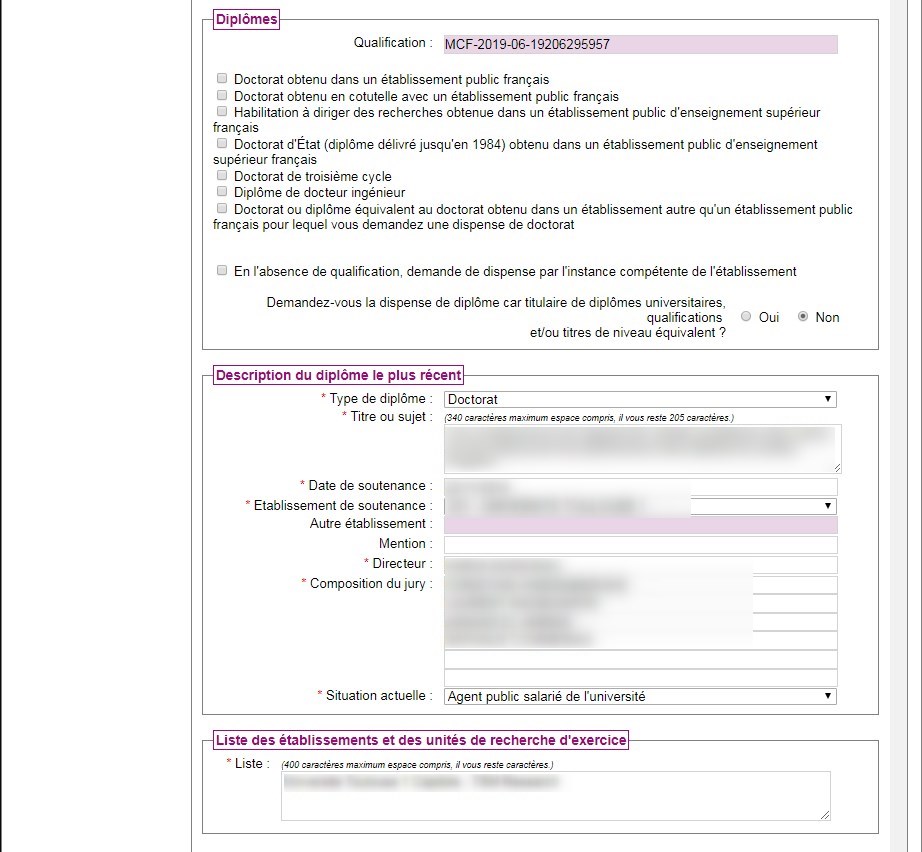
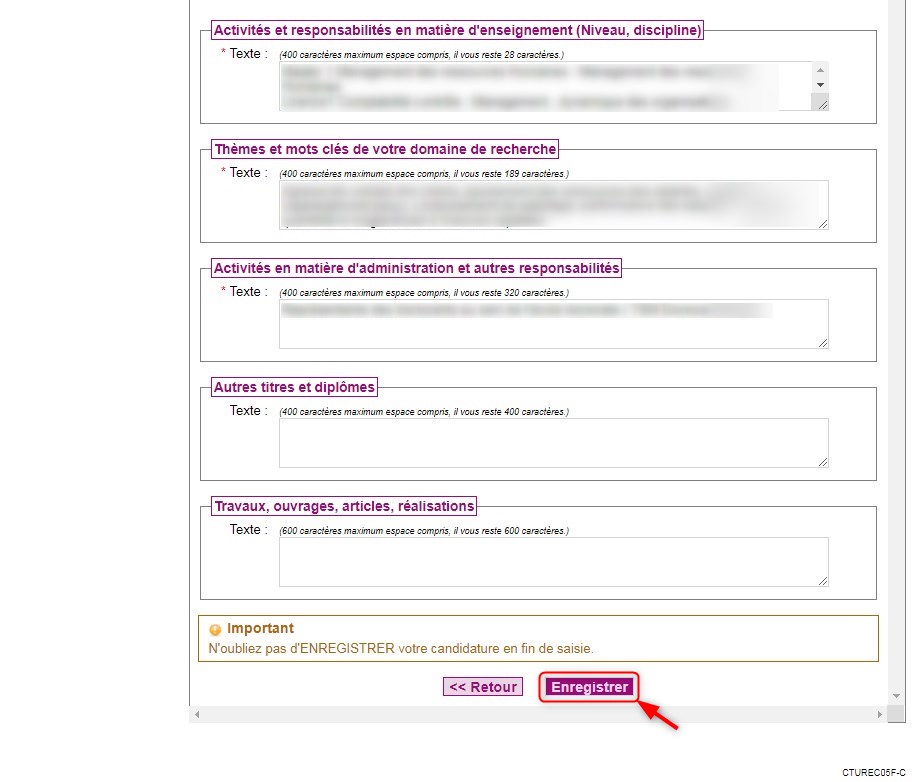
En fonction de votre situation et de l'article de l'emploi sur lequel vous postulez, différents documents vous sont demandés. Tous documents en langue étrangère doivent être accompagnés dans le même fichier d'une traduction en langue étrangère.
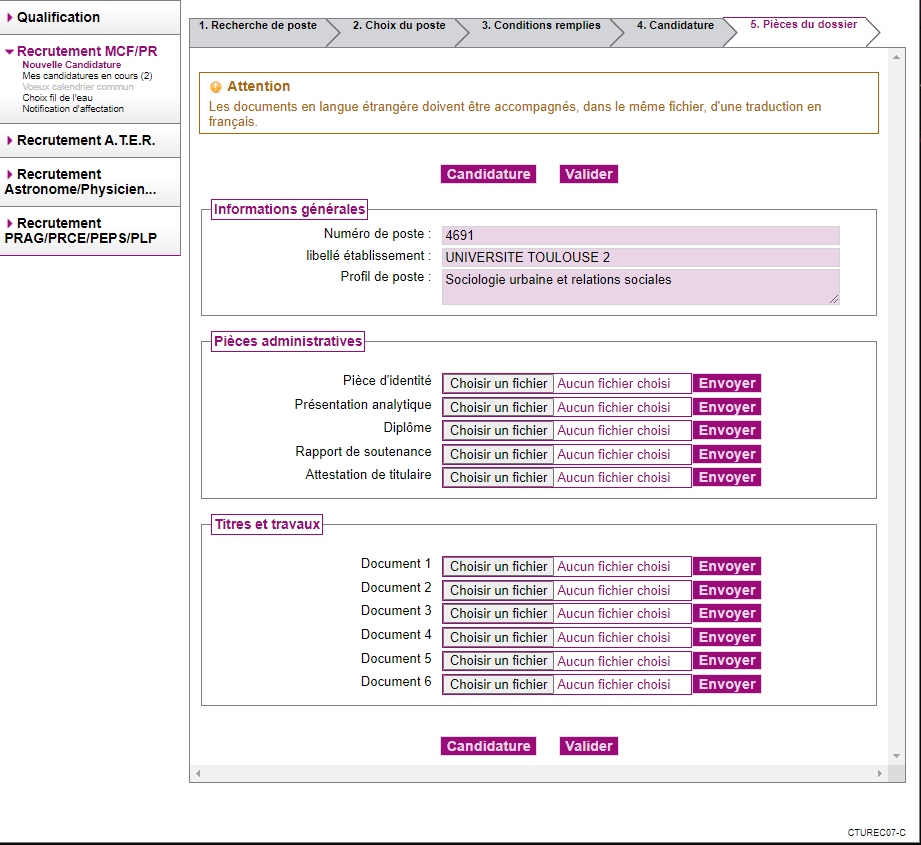
Tous les documents à téléverser doivent être obligatoirement au format PDF. Ils ne doivent pas dépasser 5Mo à l'exception, quand ils sont demandés, le rapport de soutenance et les titres et travaux qui peuvent atteindre 10Mo.
Pour joindre les pièces demandées à votre demande, cliquez sur le bouton "Choisissez un fichier" ou "Parcourir" (selon le navigateur) puis sélectionnez le document concerné au format PDF (le nom du document ou sa localisation doit apparaître dans la zone prévue à cet effet) puis cliquez sur le bouton "Envoyer"
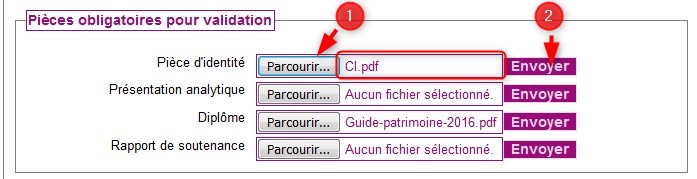
Après validation, un message en haut de l'écran vous informera du succès de l'enregistrement. La date et l'heure du téléversement s'inscrivent à côté de la pièce concernée.
Vous pouvez consulter  ou supprimer
ou supprimer  les pièces téléversées en cliquant sur le lien correspondant.
les pièces téléversées en cliquant sur le lien correspondant.
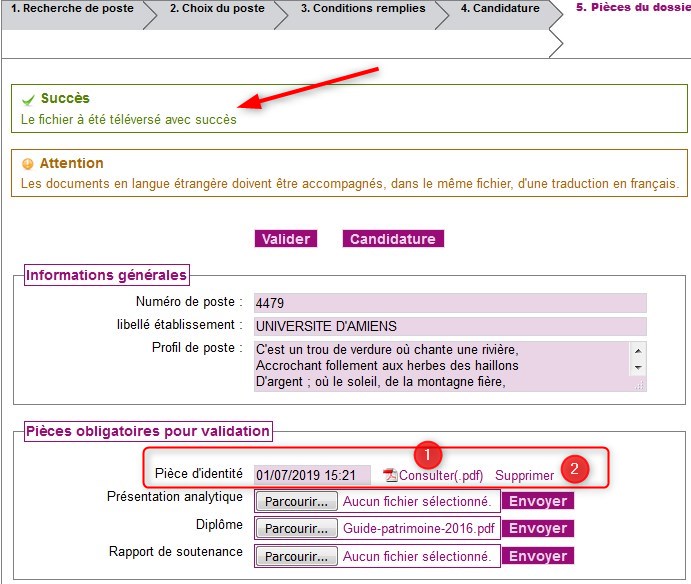
Après avoir téléversé les documents demandés, cliquez sur le bouton "Valider"
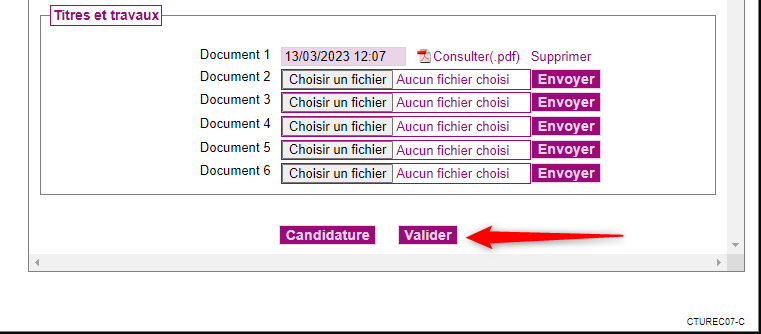
Un message vous informe que votre candidature sur cet emploi a bien été enregistrée. Après la validation, vous accedez à l'écran CTUREC01 "Mes candidatures en cours".
Vous pouvez créer plusieurs candidatures qui seront visibles et consultables dans le menu à la rubrique "Mes candidatures en cours".


